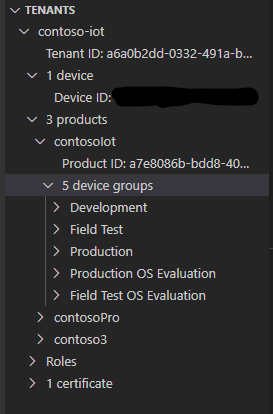Azure Sphere Explorer 디바이스 및 테넌트 정보 보기
Azure Sphere 확장에서 Visual Studio 또는 Visual Studio Code 사용하는 경우 Azure Sphere Explorer 디바이스 및 테넌트 정보를 보고 업데이트할 수 있습니다. Azure Sphere Explorer 디바이스 창과 테넌트 창의 두 섹션으로 구성됩니다.
참고
Azure Sphere Explorer 열려 있는 동안 Azure Sphere CLI를 사용하여 디바이스 또는 테넌트에서 변경한 경우 Azure Sphere Explorer 해당 변경 내용을 반영하려면 새로 고침을 선택해야 할 수 있습니다.
Azure Sphere Explorer 열기
Visual Studio에서 Azure Sphere Explorer 열려면다른 Windows>Azure Sphere Explorer보기를> 선택합니다.
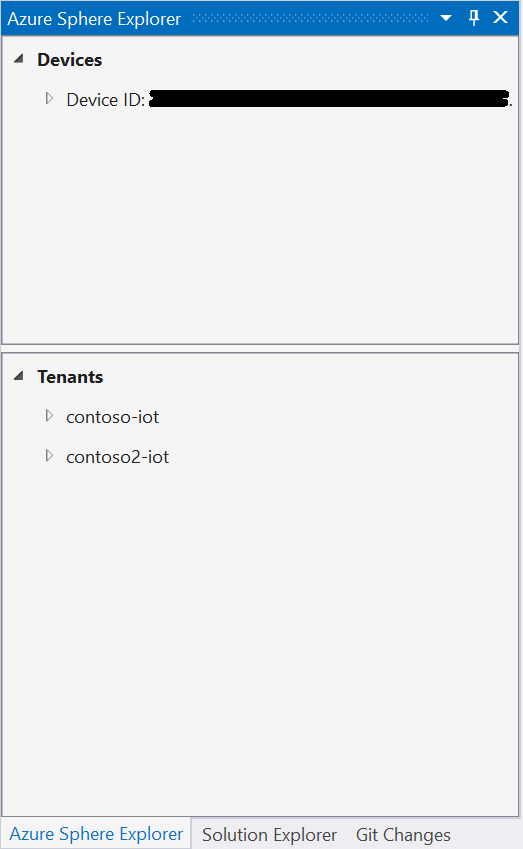
Visual Studio Code Azure Sphere Explorer 열려면 다음을 수행합니다.
- Azure Sphere 프로젝트를 엽니다. Azure Sphere Explorer 아이콘이 Visual Studio Code 활동 표시줄에 표시됩니다.
- 아이콘을 선택하면 azure Sphere Explorer Visual Studio Code 사이드바에서 열립니다.
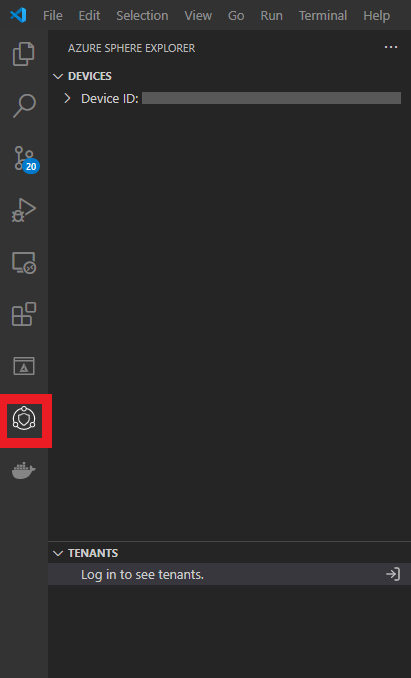
테넌트 창 에 테넌트가 표시되면 Azure Sphere에 로그인하고 새로 고침 을 선택하여 사용 가능한 테넌트가 표시됩니다.
디바이스 창
디바이스 창에는 현재 연결된 모든 디바이스에 대한 정보가 표시됩니다.
- 디바이스 ID입니다. 각 디바이스의 디바이스 ID입니다.
- 애플 리 케이 션. 각 디바이스에 현재 있는 모든 애플리케이션의 상태 포함합니다. azsphere device app show-상태 명령에서 반환되는 정보입니다.
- Wi-Fi. azsphere device wifi show-상태 명령에서 반환된 연결 정보, azsphere device wifi list 명령에서 반환한 대로 구성된 네트워크 및 azsphere device wifi scan 명령에서 반환된 사용 가능한 네트워크를 포함합니다. 저장된 네트워크 노드에서 구성된 네트워크를 사용하거나 사용하지 않도록 설정하고 잊어버릴 수도 있습니다. 자세한 내용은 빠른 시작: 네트워킹 구성 및 디바이스 OS 업데이트를 참조하세요.
- 디바이스 정보입니다. azsphere device list-attached 명령에서 반환된 정보의 하위 집합을 포함합니다.
- 네트워크 인터페이스. azsphere device network list-interfaces 명령에서 반환되는 정보의 하위 집합을 포함합니다.
- 디바이스 기능. azsphere device capability show-attached에서 반환된 정보의 하위 집합을 포함합니다.
여러 디바이스가 연결된 경우 해당 디바이스 중 하나를 활성 디바이스로 선택할 수 있습니다. 활성 디바이스는 현재 IDE에서 배포 및 디버깅을 위한 대상으로 사용됩니다. 디바이스를 활성 디바이스로 만들려면 디바이스 창에서 디바이스의 디바이스 ID 를 마우스 오른쪽 단추로 클릭한 다음 활성 디바이스 설정을 선택합니다.
테넌트 창
테넌트 창에는 처음에 테넌트가 표시되도록 로그인이 표시됩니다. Azure Sphere에 로그인하려면 이 줄을 선택합니다.
로그인한 후 새로 고침 아이콘을 선택합니다. 테넌트 창에는 사용 가능한 모든 테넌트 정보가 표시됩니다.
테넌트 ID가 있는 테넌트 이름입니다. azsphere tenant list 명령에서 반환된 정보를 포함합니다.
디바이스 ID. azsphere device list 명령에서 반환된 정보를 포함합니다.
제품 정보. 제품 이름, 제품 ID 및 제품 디바이스 그룹을 포함합니다. 적절한 노드를 확장한 다음 마우스 오른쪽 단추를 클릭하여 사용 가능한 옵션을 가져와 제품 및 디바이스 그룹 정보를 추가하거나 업데이트할 수 있습니다. 각 디바이스 그룹에 대해 배포 기록을 볼 수 있습니다.
역할. 현재 각 테넌트에서 정의되고 할당된 역할을 포함하여 azsphere role list 명령에서 반환되는 정보를 포함합니다.
인증서. azsphere ca-certificate list 명령에서 반환된 정보를 포함합니다.